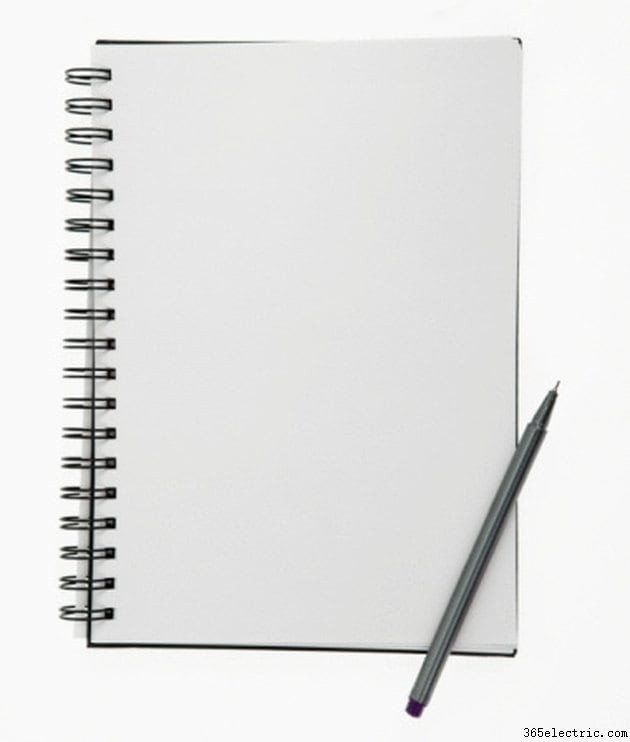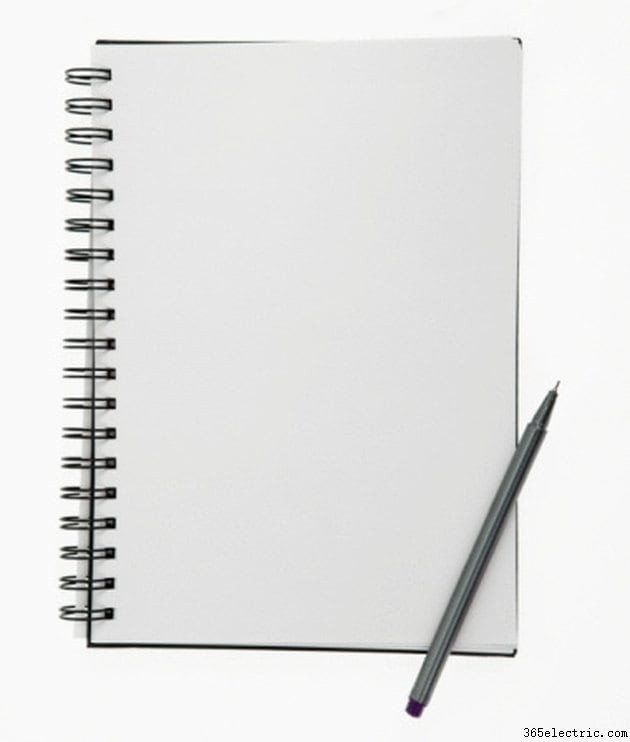
O bloco de notas é um processador de texto simples que vem pré-instalado nos sistemas operacionais Windows. O Bloco de Notas oferece algumas opções que podem ser ajustadas e usadas para digitar e visualizar letras. Há muitas fontes para selecionar e tamanhos de fonte para escolher. Word Wrap pode ser selecionado para manter o texto visível na janela sem a necessidade de rolagem horizontal. Localizar, iniciar e usar o Bloco de Notas leva apenas alguns cliques.
Etapa 1
Clique no botão “Iniciar” e clique em “Todos os Programas” e “Acessórios”. Selecione “Bloco de Notas” na lista de programas para abrir a janela do Bloco de Notas.
Etapa 2
Clique em “Formatar” na barra de menu do Bloco de Notas e selecione “Word Wrap”. Aparece uma marca de seleção que representa que o Word Wrap está ativado. O Word Wrap mantém o texto dentro da janela e restringe o transbordamento de texto horizontalmente.
Etapa 3
Clique no botão "Formatar" novamente, mas selecione "Texto" desta vez. Uma nova janela será aberta, permitindo a seleção de diferentes fontes, estilos de fonte e tamanho da fonte. A fonte Arial com um tamanho de fonte de 12 é um tamanho decente para uma carta.
Etapa 4
Clique em “Arquivo” e “Configuração de página”. Uma janela aparece com opções para "Tamanho do papel", "Fonte", "Orientação", "Margens" e "Cabeçalho e rodapé". Selecione “Carta para tamanho” e escolha “Selecionar automaticamente para origem”. A configuração de Orientação deve ser definida como "Retrato". As margens podem ser ajustadas para o tamanho desejado, mas as configurações padrão de 0,75 polegada de largura e 1 polegada na parte superior e inferior são adequadas para uma carta. Adicione texto de cabeçalho e rodapé, se desejar. Quando todas as configurações estiverem concluídas, clique em “OK”.
Etapa 5
Clique dentro do espaço em branco do Bloco de Notas e comece a digitar.
Etapa 6
Quando terminar, clique em “Arquivo” e “Salvar como”. Selecione um local para salvar o arquivo, nomeie o arquivo e clique em "Salvar" para salvar o arquivo.
Dica
O bloco de notas não possui recursos de verificação ortográfica.